Cómo convertir un archivo OneNote a Word (En 4 Pasos)
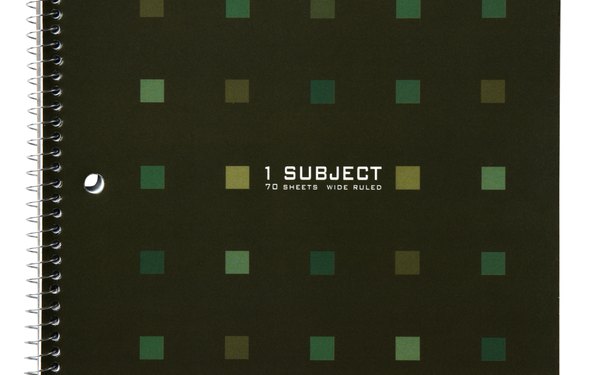
Microsoft OneNote les permite a los usuarios crear blocs de notas, que son documentos parecidos a los de procesamiento de texto normales. No obstante, los documentos de OneNote difieren de estos últimos en que todo el documento está activo, es decir que el usuario puede hacer clic en cualquier lugar y comenzar a escribir. Esto le permite crear documentos OneNote más con el propósito de tomar notas que de crear documentos cuidadosamente. Los usuarios pueden convertir un archivo OneNote en un documento de Word, si lo necesitan, en pocos pasos.
Paso 1
Crea un archivo OneNote, y toma nota de dónde será guardado. OneNote le pide al usuario que decida dónde se guardará el archivo cuando se crea. Si creaste un documento pero no puedes recordar dónde se guardó, vuelve a guardarlo desde la función "Guardar como" del menú "Archivo".
Paso 2
Abre el archivo OneNote desde la ubicación guardada. Si tienes problemas para encontrarlo, la extensión de estos archivos es ".one", por lo que buscar archivos que estén en el formato ".one" te ayudará a encontrarlo.
Paso 3
Selecciona el menú "Archivo" y presiona la opción "Guardar como". Un menú desplegable te permitirá seleccionar el formato de archivo que deseas crear. Esto incluye "Documento de Word 97-03 (.doc)" y "Documento de Word (.docx)". Escoge qué versión tienes y selecciónala del menú desplegable. Guarda el archivo.
Paso 4
Abre el archivo convertido en MIcrosoft Word para controlar que la conversión haya funcionado adecuadamente y pueda abrirse en tu computadora.
